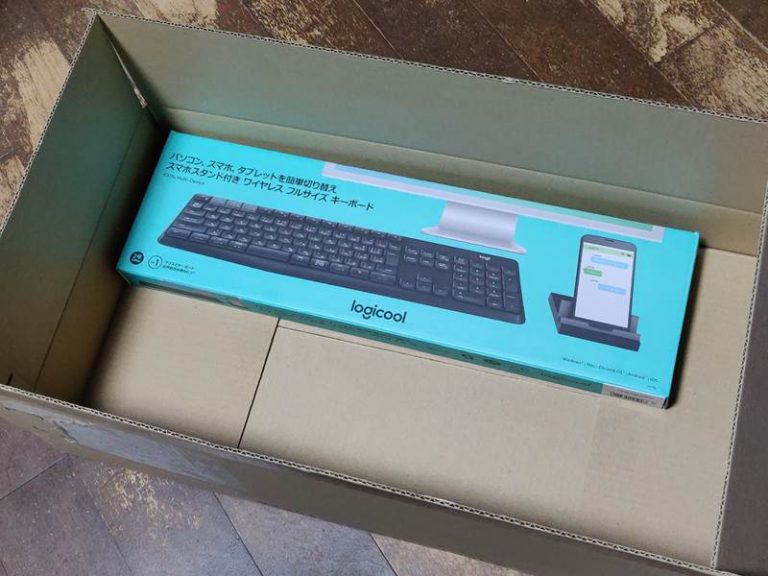2ヶ月前にロジクールK375sと言うキーボードを購入して1週間ほど使用しましたが全然慣れなくて結局前のK270キーボードに戻して使っていた。
K375sはキートップが平べったく大きいんだけど真ん中からずれると隣のキーも押しちゃう感じでミスタイプが物凄く多く、ストレスが溜まりまくったので使うのを辞めてしまった。
でも新しいキーボードが欲しかったので探していて何種類か絞り込んで購入したのがロジクールMX KEYS アドバンスド ワイヤレス イルミネイテッド キーボード KX800
選ぶこだわりとしては無線だけどbluetooth接続ではないこと。
bluetoothだとOSが起動後に認識するからBIOS画面に入れないのでUSB接続のキーボードを別に用意しておかないといけないのがめんどくさい。
そうなるとUnifyingレシーバーで接続するロジクールくらいしか無いんです。
その中で条件を満たすものはG613が値段も手頃なんだけど、大きすぎる。
パームレストが一体型で外せないので物凄く邪魔になるのでパス。
次に来るのがG913、メカニカルキーボードだし無線だしでかなり条件を満たすんだけど値段が3万くらいするので手が出せませんでした。
最後に選んだのが購入したKX800です。
ただ気になるのがパンタグラフキーなんです。
コレばっかりは実際に触ってみないとわからないけど、近所の電気屋さんには試し打ちができる店舗がなく購入できませんでした。
2月中旬に都内に行く用事ができたので、ついでに新宿ヨドバシカメラに行って試し打ちしてきました。
試した感じは悪くはない。
メカニカルのG913はやっぱり良かったんだけど値段が高すぎるのでKX800に決めた!
と思って家に帰りAmazonで注文しようとしたらいつの間にか欠品になっていた。
1月頃にはあったのにどこのサイトを探してもどこにも無い。
無いものは買えないので入荷するのを待っていたら4月になってしまった。

早速開封!
結構いい値段はするので梱包が丁寧。
ただビニールに入っているだけではなですね。

待ちに待ったキーボードです!
ずっしり重く高級感があります。
全面のプレートは金属なので打っている時に歪んだりはしません。
重量もあるのでキーボードがずれてしまうこともない。

裏側はプラスチックです。
プラスチックでも安っぽい感じはしません。

付属品はUnifyingレシーバー、充電ケーブル、保証規定、保証書。
説明書は入っておらず箱の蓋を開けたところにペアリングの仕方が簡単に書いてあるだけです。
ま~他の機能の説明が見たけりゃ検索しろってことなんでしょう。
こういうところは不親切ですね。

右上に電源スイッチをUSB-Cの充電ポート。

充電が無くなってきたり、充電するとインジケーターが光ります。
約4時間でフル充電、バックライトをつけたままだと最長10日間。
バックライトがオフの状態で最長5ヶ月使用可能みたいです。
実のところ充電式ではなく電池式だったら良いんですけどね。
充電が持たなくなったら買い替えだと考えるともったいない気もする。
一応充電しながらも使えたので最悪有線キーボードみたいな感じでは使えます。

電源を入れっるとバックライトが光ります。
ゲーミングキーボードではないのでホワイト一色です。
ファンクションキーで光量を変えることが出来る。
LEDを消すことも出来るんだけど電源を入れ直すとまた点灯してしまう。
完全にオフにするにはLogicool Optionsをインストールしてソフトから設定をオフに変更しないといけないのが面倒ですね。
またLogicool Optionsではメディアキーなどをオフにしたり他の機能を割り当てたり出来ます。

PCとの接続はUnifyingレシーバーを挿すだけです。
このUnifyingレシーバーやblutoothで最大3台まで接続することが出来ます。
今まで使っていたK270のレシーバーを使いサブPCで使えるようにペアリングしました。
UnifyingレシーバーをペアリングするにはLogicool Unifyingをインストールしないと設定出来ません。
一度ペアリングしてしまえばLogicool Unifyingはアンインストールしても大丈夫です。
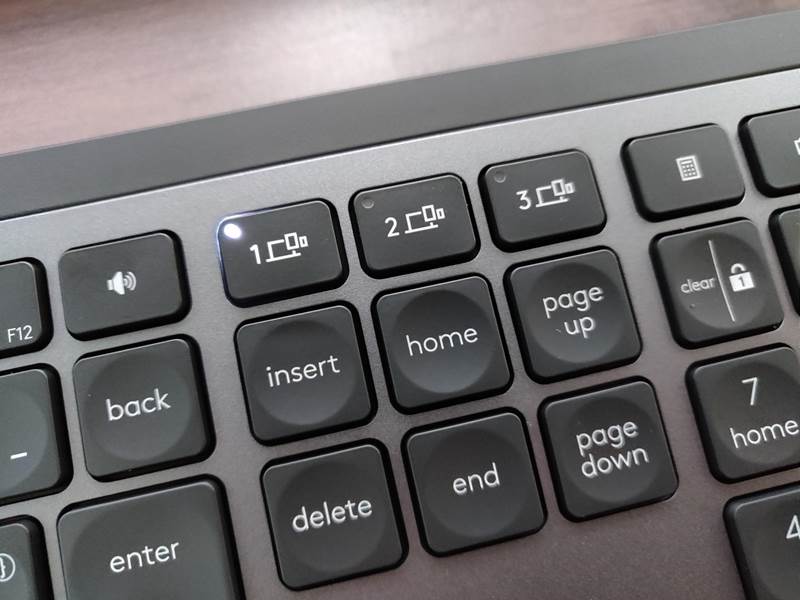
PCの切り替えは専用キーがあるので使い勝手が物凄く良い!
一週間使ったK370sはFnキーを押してから切り替えキーを押すので面倒くさかった。

このキーボードの最大の欠点は一つのキーに文字がたくさんあること。
パット見でわかりずらい。
MACとWindows両対応なのでどっちのキーにも対応できるようにって事だろうと思うけど、スタイリッシュな見た目なのにごちゃごちゃしててかっこ悪いな。
この文字はプリントではないので削れて見えなくなるってことは無いのはいいところ。

サイズ感はK270と比べると奥行きが小さくコンパクト。
薄さはかなり薄いです。
ストロークが短いので違和感はありましたが、意外に打ちミスをすることも少なく打ちやすいです。

KM800は角度が固定で変えられません。
キーボード自体が薄くなったので奥側のキーが遠い感じで指が届きにくい感じがありました。
そこでゴム足があったので裏に貼り付けて1cmほど嵩上げしてみるとちょうどしっくり来る位置になり打ちやすくなりました。
実際に家で打ってみないと使い勝手はわからないので不安はありましたが割と違和感なく移行できました。
見た目に安っぽさがなくカッコイイし、打ちやすい。
ちょっとお高いキーボードだけどそれだけの価値はあると思います。
購入日:2020年4月2日 Amazon
※2020年9月13日 追記
バッテリーは最初に充電してからだいたい5ヶ月でバッテリー低下のアラートが出ました。
バックライトは無効にしていますが電源はオフにせず5ヶ月持つのはなかなか良いですね。